Napraw tę kompilację systemu Windows wkrótce wygaśnie
Różne / / November 28, 2021
Większość entuzjastów Windows instaluje Insider Build systemu operacyjnego Windows 10, aby być na bieżąco z najnowszymi osiągnięciami. Każdy może dołączyć do programu Microsoft Insider, ponieważ jest on publicznie dostępny. Program Windows Insider to doskonały sposób na testowanie nowych funkcji z perspektywy Microsoftu.
Teraz użytkownicy zgłaszają, że znikąd system Windows zaczął wyświetlać komunikat „Ta kompilacja systemu Windows wkrótce wygaśnie” w ich systemie. Ale po sprawdzeniu w Ustawieniach> Aktualizacja i zabezpieczenia nowszych kompilacji nie mogli znaleźć żadnej aktualizacji ani kompilacji.
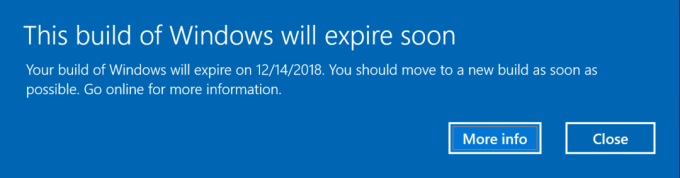
Jeśli jesteś członkiem zespołu insiderów, masz dostęp do najnowsze aktualizacje za pośrednictwem kompilacji wewnętrznych systemu Windows 10. Jednak za każdym razem, gdy instalujesz nowe kompilacje, otrzymujesz informacje o tym, kiedy kompilacja wygaśnie. Jeśli nie zaktualizujesz kompilacji systemu Windows 10 przed jej wygaśnięciem, system Windows będzie uruchamiał się ponownie co kilka godzin. Ale jeśli komunikat „Ta kompilacja systemu Windows wkrótce wygaśnie” zacznie pojawiać się znikąd, może to oznaczać problem.
Ale jeśli nie wiesz, dlaczego wyświetla się Windows 10 Insider builds Powiadomienie o tej kompilacji systemu Windows wkrótce wygaśnie ponieważ się tego nie spodziewałeś, oto kilka rzeczy, które możesz wypróbować.
Zawartość
- Napraw tę kompilację systemu Windows wkrótce wygaśnie
- Metoda 1: Sprawdź ustawienia daty i godziny
- Metoda 2: Ręczne sprawdzanie aktualizacji
- Metoda 3: Uruchom automatyczną naprawę
- Metoda 4: Aktywuj kompilację Windows
- Metoda 5: Sprawdź konto połączone z programem Windows Insider
Napraw tę kompilację systemu Windows wkrótce wygaśnie
Metoda 1: Sprawdź ustawienia daty i godziny
Jeśli Data i godzina systemowa jest manipulowany przez uszkodzony program innej firmy, może się zdarzyć, że ustawiona teraz data wykracza poza czas trwania testów bieżącej kompilacji poufnych informacji.
W takich przypadkach należy ręcznie wprowadzić poprawną datę w ustawieniach systemu Windows lub oprogramowaniu BIOS urządzenia. Aby to zrobić,
1. Kliknij prawym przyciskiem myszy na Czas wyświetlane w prawym dolnym rogu ekranu. Następnie kliknij Dostosuj datę/godzinę.
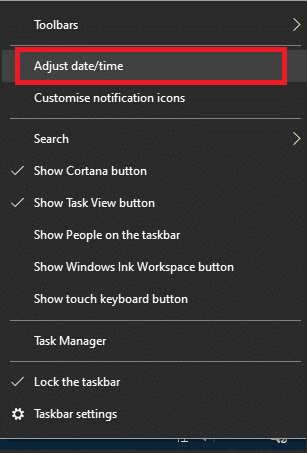
2. Upewnij się, że obie opcje są oznaczone Ustaw czas automatycznie oraz Ustaw strefę czasową automatycznie byli wyłączone. Kliknij Reszta.

3. Wejść ten poprawna data i godzina a następnie kliknij Reszta zastosować zmiany.
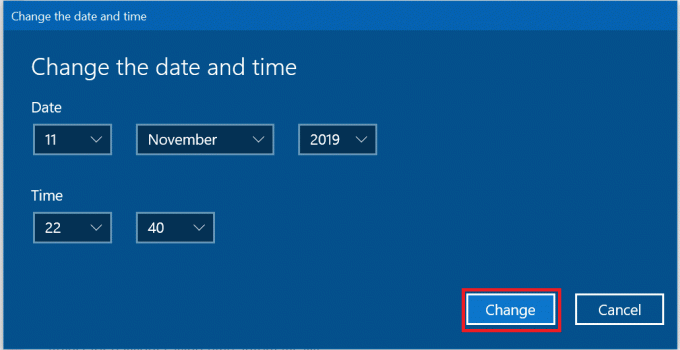
4. Sprawdź, czy jesteś w stanie napraw błąd tej kompilacji systemu Windows wkrótce wygaśnie.
Przeczytaj także:Nieprawidłowy czas zegara systemu Windows 10? Oto jak to naprawić!
Metoda 2: Ręczne sprawdzanie aktualizacji
Jeśli przegapiłeś aktualizację kompilacji Insider, możesz spróbować ręcznie sprawdzić dostępność aktualizacji. Ta metoda jest przydatna w sytuacji, gdy kompilacja niejawnego programu testów dobiegła końca przed uaktualnieniem do nowszej.
1. Naciśnij klawisz Windows + I, aby otworzyć Ustawienia, a następnie kliknij Aktualizacje i zabezpieczenia.

3. w lewe okienko nawigacyjne, Kliknij na Niejawny program testów systemu Windows.
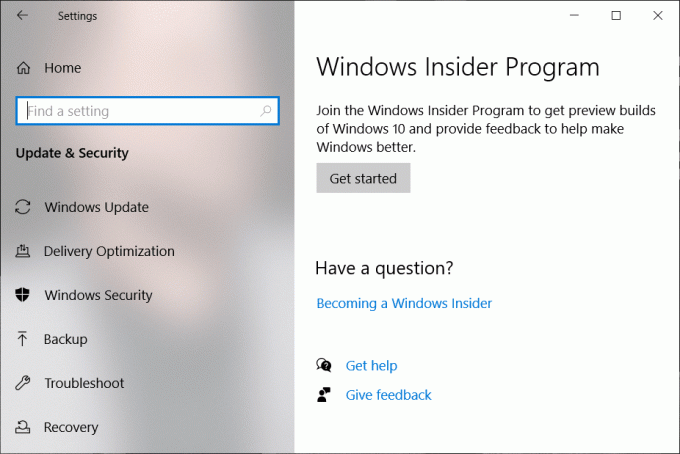
4. Tutaj upewnij się, że zainstalowałeś najnowszą wersję dostępną dla użytkowników w Program Insider.
Metoda 3: Uruchom automatyczną naprawę
Jeśli jeden z plików systemowych jest uszkodzony, może to spowodować wkrótce wyskakujące okienko „Ta kompilacja systemu Windows wygaśnie”, w takim przypadku może być konieczne uruchomienie automatycznej naprawy.
1. Włóż startową instalacyjną płytę DVD systemu Windows 10 i uruchom ponownie komputer.
2. Po wyświetleniu monitu Naciśnij dowolny klawisz, aby uruchomić komputer z dysku CD lub DVD, naciśnij dowolny klawisz, aby kontynuować.

3. Wybierz preferencje językowe i kliknij Dalej. Kliknij Napraw komputer w lewym dolnym rogu.

4. Na ekranie wyboru opcji kliknij Rozwiązywanie problemów.

5. Na ekranie Rozwiązywanie problemów kliknij Opcja zaawansowana.

6. Na ekranie Opcje zaawansowane kliknij Naprawa automatyczna lub naprawa przy rozruchu.

7. Poczekaj, aż Automatyczne naprawy systemu Windows/uruchamianie kompletny.
8. Uruchom ponownie i pomyślnie Napraw tę kompilację systemu Windows wkrótce wygaśnie.
Przeczytaj także:Napraw błąd braku urządzenia rozruchowego w systemie Windows 10
Metoda 4: Aktywuj kompilację Windows
Jeśli nie masz klucza licencyjnego dla systemu Windows lub jeśli system Windows nie jest aktywowany, może to spowodować wygaśnięcie kompilacji Insider. Do aktywuj system Windows lub zmień klucz,
1. Naciśnij klawisz Windows + I, aby otworzyć Ustawienia, a następnie kliknij Aktualizacje i zabezpieczenia.

3. W lewym okienku nawigacyjnym kliknij Aktywacja. Następnie kliknij Zmień klucz lub Aktywuj system Windows za pomocą klucza.
Zalecana:3 sposoby sprawdzenia, czy system Windows 10 jest aktywowany
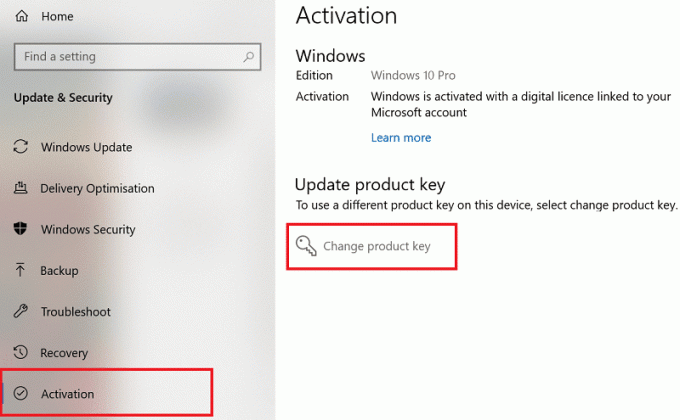
Metoda 5: Sprawdź konto połączone z programem Windows Insider
Chociaż jest to bardzo mało prawdopodobne, ale czasami konto, które zarejestrowałeś w programie Windows Insider, nie jest widoczne na urządzeniu, może to prowadzić do Ta kompilacja systemu Windows wkrótce wygaśnie.
1. Otworzyć Ustawienia aplikację, naciskając Klawisz Windows + I.
2. Iść do Aktualizacje i zabezpieczenia.

3. Kliknij Niejawny program testów systemu Windows w lewym okienku nawigacyjnym.
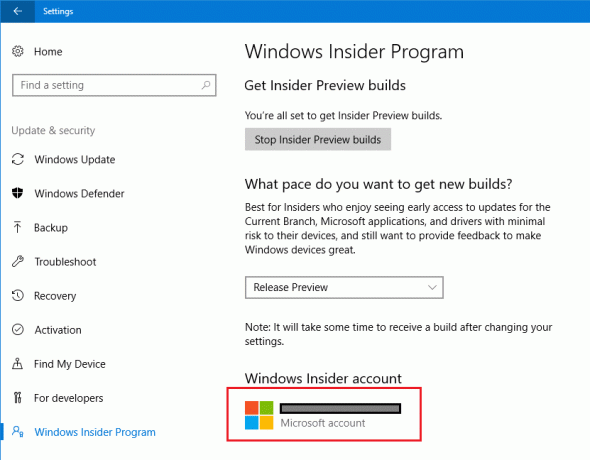
4. Sprawdź, czy Microsoft konto zarejestrowany w programie Insider jest poprawny, a jeśli nie, przełącz konta lub zaloguj się.
Przeczytaj także:Zezwalaj lub uniemożliwiaj użytkownikom zmianę daty i godziny w systemie Windows 10
Mam nadzieję, że powyższe metody były w stanie Ci pomóc napraw Ta kompilacja systemu Windows wkrótce wygaśnie, błąd. Jeśli żadne z nich nie zadziałało, być może będziesz musiał zrezygnować z niejawnego programu testów systemu Windows i uzyskać stabilną wersję lub przeprowadzić czystą instalację systemu Windows 10.



